Emmagatzematge d'una adreça d'I-fax
1.
Premeu  .
.
 .
.2.
Premeu [Establir destinació] → [Desar destinacions] → [Desar nova adreça].
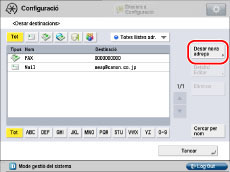
3.
Premeu [I-fax].
4.
Premeu [Nom].
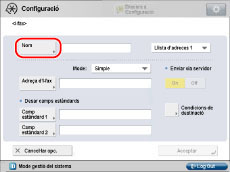
5.
Introduïu un nom per a la destinació → premeu [Següent].
6.
Premeu la llista desplegable → seleccioneu una llista d'adreces de la llista d'adreces 1 a 10.
Les llistes d'adreces són una forma pràctica de classificar les destinacions.
L'adreça d'I-fax que introduïu es desarà a la llista d'adreces que seleccioneu aquí.
7.
Premeu la llista desplegable <Mode:> → especifiqueu les opcions.
A continuació s'indiquen els detalls de cada element: | |
[Simple]: | Envia per Internet les dades llegides en forma d'imatge. |
[Complet]: | Envia les dades llegides com una imatge per Internet, i permet rebre un missatge de confirmació de recepció que us diu si l'I-fax s'ha enviat correctament. |
NOTA |
Per poder rebre un missatge de confirmació que indiqui l'estat de lliurament del document d'I-fax, l'equip receptor ha de tenir capacitat I-fax i ser compatible amb el mode Complet. Si envieu documents amb el mode Complet a un equip que no l'admeti, no podreu rebre cap confirmació de lliurament. Quan això passa, el treball no es considera complet, encara que en realitat el document s'ha enviat satisfactòriament. Aquests treballs es mostren amb <Esperant resultat de TX...> a la pantalla Estat de treballs fins que transcorre el temps definit per a [Temps per a TX en mode complet] a [Opcions de corr. electr./I-fax] a [Opcions de funcions] Després que el temps d'espera establert per a [Temps per a TX en mode complet] hagi transcorregut, el treball es mou al registre, i el resultat apareix com a <-> quan no es pot comprovar l'enviament del document a un servidor o a altres destinacions. (Vegeu "Temps d'espera de l'enviament en mode complet"). Podeu confirmar l'estat de lliurament del document prement  → [Treball] → [Registre de treballs] → [Enviar]. Si el document s'ha rebut correctament, apareixerà [Bé], si no s'ha pogut enviar, apareixerà [Incorr.], i si els resultats no es poden confirmar, apareixerà [--]. En el mode Simple, la confirmació de lliurament està desactivada. Encara que el lliurament hagi estat correcte, apareixerà [--]. → [Treball] → [Registre de treballs] → [Enviar]. Si el document s'ha rebut correctament, apareixerà [Bé], si no s'ha pogut enviar, apareixerà [Incorr.], i si els resultats no es poden confirmar, apareixerà [--]. En el mode Simple, la confirmació de lliurament està desactivada. Encara que el lliurament hagi estat correcte, apareixerà [--].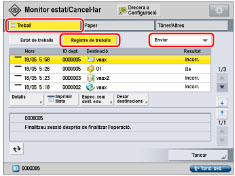 |
8.
Premeu [Adreça d'I-fax].
9.
Introduïu l'adreça d'I-fax → premeu [Acceptar].
NOTA |
Si no envieu documents a través d'un servidor, i si l'adreça IP del destinatari no està registrada a un servidor DNS, introduïu el nom de domini amb el següent format: (usuari)@(adreça IP del destinatari). |
10.
En cas que sigui necessari, especifiqueu l'opció per a <Enviar via servidor>.
A continuació s'indiquen els detalls de cada element: | |
[On]: | envia els documents mitjançant un servidor. Podeu enviar els documents a destinacions a través d'Internet, de la mateixa manera que amb el correu electrònic. |
[Off]: | no envia els documents mitjançant un servidor. Podeu enviar moltes dades d'imatge a un destinatari de la mateixa xarxa local sense necessitat de sobrecarregar el servidor de correu. Això us permet enviar documents al destinatari ràpidament i de manera directa. Per fer servir aquesta opció és necessari configurar un registre de MX (Mail eXchange) al servidor DNS. Abans de desactivar l’opció Enviar via servidor, consulteu a l'administrador del sistema si podeu fer aquest tipus d'enviament. |
Definiu [Camp estàndard 1] i [Camp estàndard 2], si cal.
Camp estàndard 1 i Camp estàndard 2 són opcions necessàries per poder utilitzar un servei de fax per Internet. Per obtenir més detalls, poseu-vos en contacte amb el vostre proveïdor de serveis.
Si no utilitzeu un servei de fax per Internet, aquest pas no és necessari.
IMPORTANT |
Si no voleu enviar documents a través d'un servidor, activeu prèviament [Enviar via servidor] a [Opcions de corr. electr./I-fax] a [Opcions de funcions] (Configuració). És recomanable activar [Permetre MDN no via servidor]. Si l'opció [Usar enviar via servidor] està desactivada, l'opció [Enviar via servidor] està atenuada i no es pot seleccionar. (Vegeu "Autorització d'MDN no via servidor"). |
NOTA |
Després de prémer [Acceptar], el camp estàndard introduït apareix en forma d'asteriscs (********) a la pantalla Opcions d'I-fax. Encara que l'opció <Enviar via servidor> estigui desactivada, la confirmació del lliurament dels documents enviats amb el mode Complet es fa mitjançant el servidor. |
11.
Premeu [Condicions de destinació].
12.
Configureu les condicions de la destinació → premeu [Acceptar].
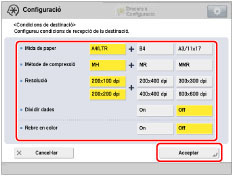
<Mida de paper> | Permet configurar la mida de paper per als enviaments. A5 està inclòs a [A4/LTR]. |
<Mètode de compressió> | MH(Modified Huffman): Aquest mètode llegeix i comprimeix les àrees extenses de punts blancs i negres. MR(Modified Read): Aquest mètode llegeix i comprimeix les àrees extenses de punts blancs i negres. És més ràpid que MH. MMR(Modified Modified Read): Aquest mètode és una adaptació de Modified Read, pensada originàriament per a l'ús amb equips digitals. És més ràpid que MR. |
<Resolució> | Permet configurar la resolució que rebrà el destinatari. |
<Dividir dades> | Seleccioneu [On] si l'equip disposa d'una funció per combinar les dades dividides rebudes, o [Off] si aquesta funció no està disponible. Si la mida de les dades que envieu supera el valor establert a l'opció [Mida màxima de dades per enviar] les dades es dividiran quan s'enviïn. Si la mida de les dades supera el valor establert com a [Mida màxima de dades per enviar] quan l'opció Dividir dades està desactivada, es produeix un error d'enviament. Per obtenir instruccions sobre la configuració de la mida màxima de les dades per enviar, vegeu " Mida màxima de dades per enviar". |
<Rebre en color> | Indiqueu si la destinació admet o no la recepció en color. Si la destinació admet la recepció en color, premeu [On] → [Següent] → definiu la mida del paper i la resolució. Si la destinació no admet la recepció en color, premeu [Off] → definiu la mida, la resolució i el mètode de compressió del paper. |
IMPORTANT |
Establiu les condicions de destinació d'acord amb les especificacions de l'equip del destinatari. Si configureu condicions que no admeti l'equip del destinatari, és possible que es produeixi un error de transmissió. |
13.
Premeu [Acceptar].
Si esteu en el mode Gestió de números d'accés per a la Llibreta d'adreces, feu el següent:
Premeu [Següent] → [Número d'accés].
Premeu [Número d'accés] → introduïu el número d'accés amb  -
-  (tecles numèriques).
(tecles numèriques).
 -
-  (tecles numèriques).
(tecles numèriques).Premeu [Confirmar] → torneu a introduir el número d'accés per confirmar-lo.
Premeu [Acceptar] → [Acceptar].
14.
Premeu [Tancar].